Как посмотреть понравившиеся ролики на Facebook
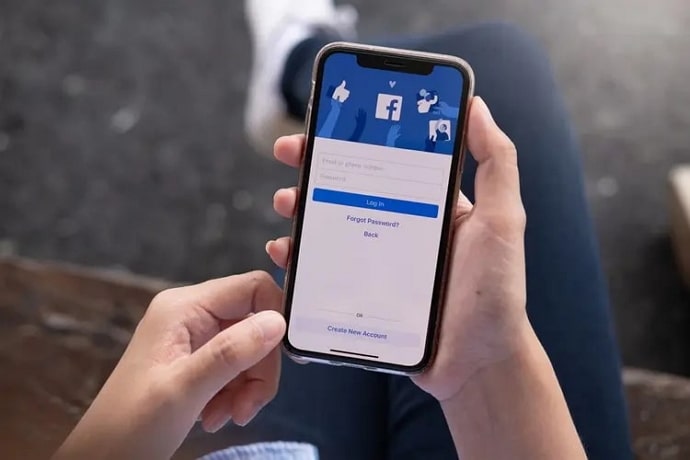
Оглавление
В Интернете существует огромное количество платформ социальных сетей, которые помогают нам общаться с самыми разными людьми самыми разными способами. Каждая платформа помогает нам решать несколько различных задач. В то время как некоторые платформы предлагают широкий спектр функций в одном месте, другие предлагают лишь несколько функций. Однако по количеству доступных функций ни одна платформа даже близко не приближается кFacebook.
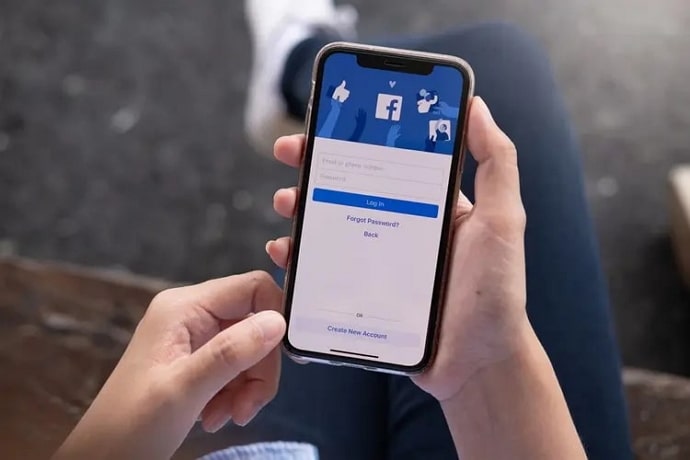
Facebook считается крупнейшим игроком в мире социальных сетей, и не без оснований. Нравится вам это или нет, но объем возможностей, предлагаемых Facebook, практически такой же, как и у всех остальных платформ вместе взятых. На этой платформе есть буквально почти все, что есть у других платформ, и даже больше.
Такое обилие функций делает Facebook всеобъемлющей платформой социальных сетей, и именно поэтому каждый второй пользователь Интернета пользуется Facebook хотя бы раз в месяц.
Однако огромная коллекция функций также создает очевидную проблему: путаница. Наличие этих функций на платформе часто затрудняет пользователям поиск нужной опции. И в такой ситуации все, что вам нужно, - это небольшая помощь.
Именно поэтому мы создали этот блог - чтобы провести вас через процесс просмотра роликов, которые вам понравились на Facebook, поскольку это одна из тех вещей, которые могут вас смущать. Давайте сразу перейдем к делу!
Как посмотреть понравившиеся ролики на Facebook
Ролики - одна из самых последних функций Facebook. А после ухода TikTok из Индии, использование Facebook Reels резко возросло. Если вы тот, кто нашел способ развлечения в роликах, вы иногда хотели бы перейти к ролику, который вам понравился.
Но, очевидно, вы не можете найти понравившиеся ролики на Facebook, верно? Вам не стоит беспокоиться, поскольку мы расскажем вам, как вы можете найти все понравившиеся ролики в одном месте в приложении Facebook.
Facebook предоставляет пользователям возможность видеть понравившиеся ролики и ролики, которые они сохранили. Выполните следующие действия, чтобы увидеть понравившиеся ролики на Facebook:
Шаг 1: Откройте Facebook и войдите в свой аккаунт.
Шаг 2: Перейти к Меню раздел, нажав на гамбургер значок (три параллельные линии) в правом верхнем углу экрана.
Смотрите также: Как узнать, кто просматривал мой профиль в Telegram (Telegram Profile Checker Bot)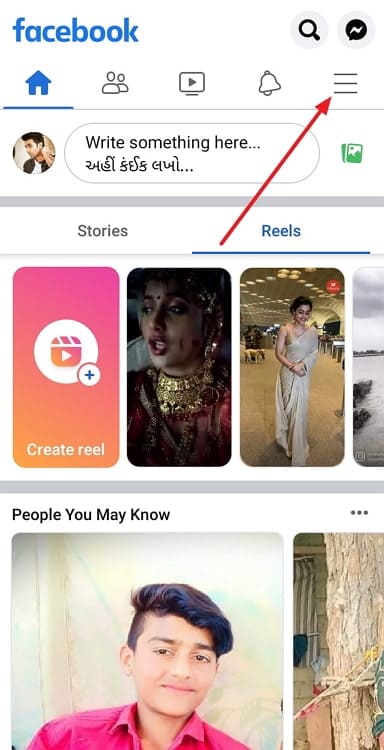
Шаг 3: Вы увидите несколько опций (с разноцветными значками) в окне Меню раздел. Нажмите на Катушки Если вы не видите эту опцию на экране, нажмите на кнопку См. подробнее чтобы просмотреть все варианты.
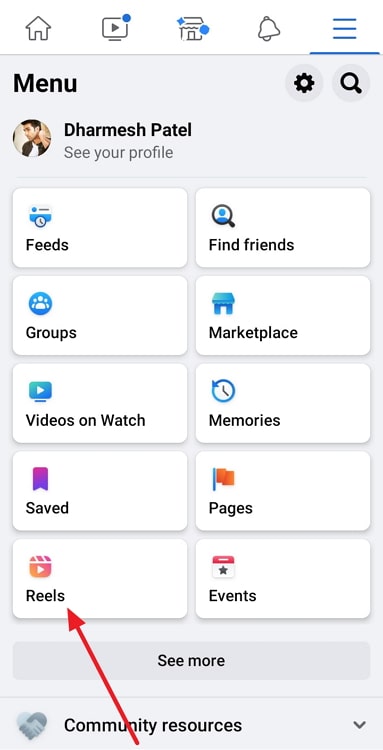
Шаг 4: Откроется раздел барабанов, и начнется воспроизведение барабана. Нажмите на миниатюру фотографии вашего профиля в правом верхнем углу экрана, чтобы перейти в профиль барабанов.

Шаг 5: Здесь вы найдете список всех созданных вами барабанов. Вы также увидите кнопку с надписью, Понравившиеся катушки Нажмите на него, чтобы увидеть список всех понравившихся вам роликов.
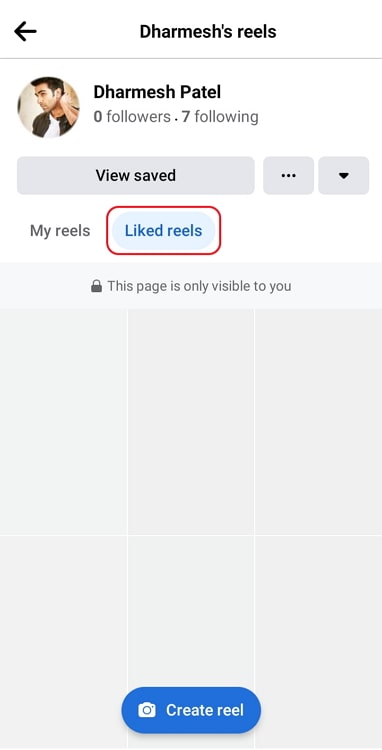
Вы также можете просмотреть список всех сохраненных барабанов, нажав на кнопку Спасенные катушки кнопку на странице вашего профиля Reel.
Можете ли вы посмотреть свою историю просмотра роликов на Facebook?
Как вы уже знаете из вышеизложенного, вы можете легко посмотреть любой ролик, который вы ранее лайкнули или сохранили на Facebook. Но что если вы забыли лайкнуть или сохранить ролик, который вы недавно смотрели, и хотите посмотреть его снова? Другими словами, можно ли посмотреть историю просмотра роликов на Facebook?
К сожалению, ответ - НЕТ. Facebook не позволяет пользователям просматривать список просмотренных роликов. Это немного разочаровывает, поскольку платформа позволяет пользователям просматривать список просмотренных видео без роликов. Но по какой-то странной причине она не выпустила ни одного ролика. История часов функция для барабанов, и это печально.
Однако если вы хотите посмотреть историю просмотров обычных видеороликов Facebook (не роликов), вот как это можно сделать.
Вы можете обратиться в Смотреть вкладку, нажмите на значок профиля в правом верхнем углу и выберите История чтобы просмотреть список просмотренных видео.
Но если вы не можете увидеть Смотреть на вкладке "Часы", выполните следующие действия, чтобы просмотреть историю своих часов:
Шаг 1: Откройте Facebook и войдите в свой аккаунт.
Шаг 2: Перейти к Меню раздел, нажав на три параллельные линии в правом верхнем углу.
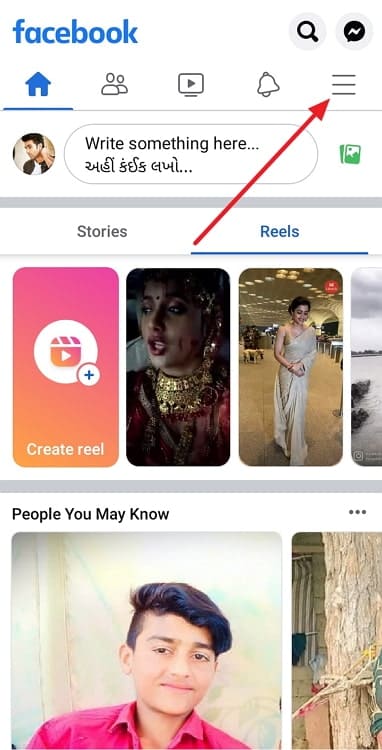
Шаг 3: Нажмите на передача значок в правом верхнем углу страницы Меню.
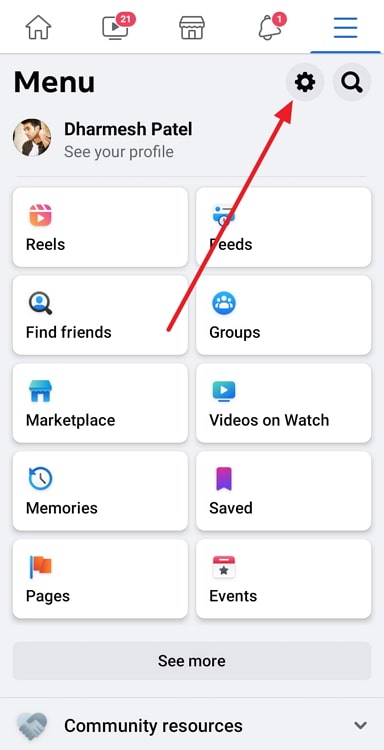
Шаг 4: Прокрутите вниз Настройки и конфиденциальность раздел, пока не достигнете Ваша деятельность раздел. Нажмите на Журнал активности .
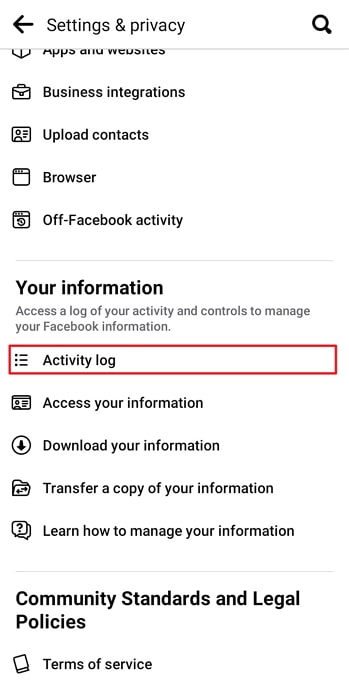
Шаг 5: В верхней части экрана вы увидите несколько кнопок синего цвета для фильтрации активности. Прокрутите эти кнопки по горизонтали и нажмите на кнопку Просмотренное видео Вы получите список всех просмотренных видео.
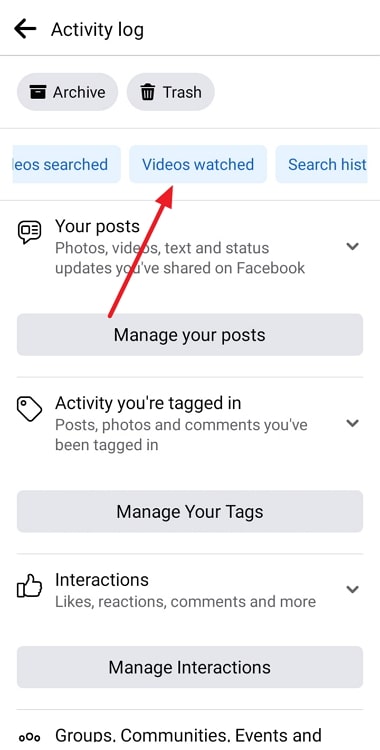
Как сохранить звук из ролика?
Хотя мы смотрим ролики в основном ради развлечения, некоторые из этих коротких видео знакомят нас с музыкой или песней, которая кажется настолько прекрасной, что ее хочется сохранить.
Facebook позволяет зрителям роликов сохранять аудиозапись ролика из любого ролика. Вы также можете использовать эту запись для создания собственного ролика на Facebook. Выполните следующие шаги, чтобы сохранить аудиозапись ролика на Facebook:
Шаг 1: Откройте приложение Facebook и просмотрите любой ролик.
Вы можете просмотреть барабаны, нажав на кнопку Катушки кнопка в Главная вкладка, расположенная рядом с Истории кнопка.
Шаг 2: Во время воспроизведения ролика на экране вы можете увидеть его аудиозапись в левом нижнем углу. Нажмите на название аудиозаписи, чтобы просмотреть ее.
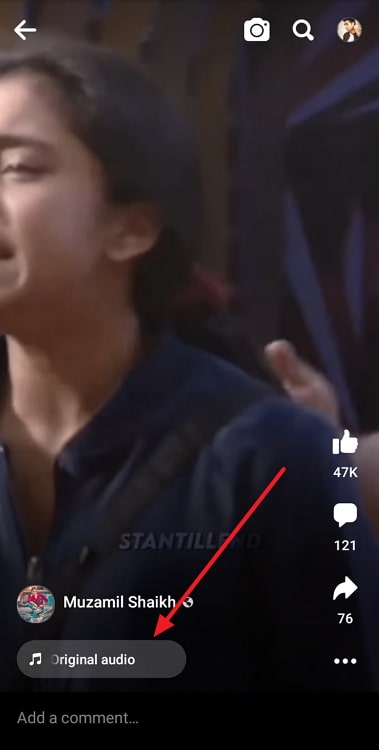
Вы сможете увидеть количество роликов, которые были сделаны с этим аудио, а также возможность сохранить аудио.
Шаг 3: Нажмите на Сохранить для сохранения аудиозаписи.
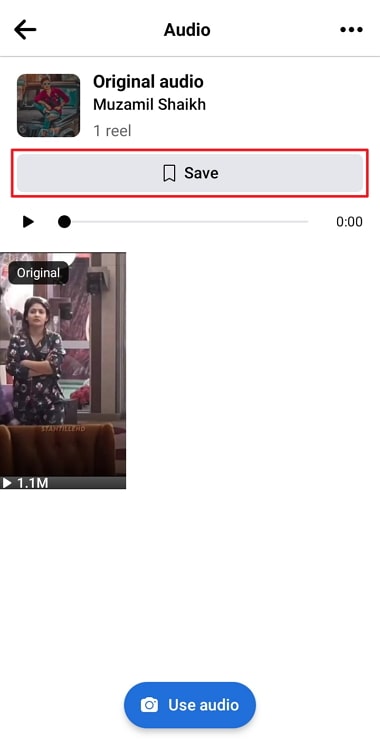
Вы также можете создать свой собственный ролик, используя аудиозапись. Просто коснитесь кнопки Создать кнопку внизу, чтобы создать ролик с этим аудио.
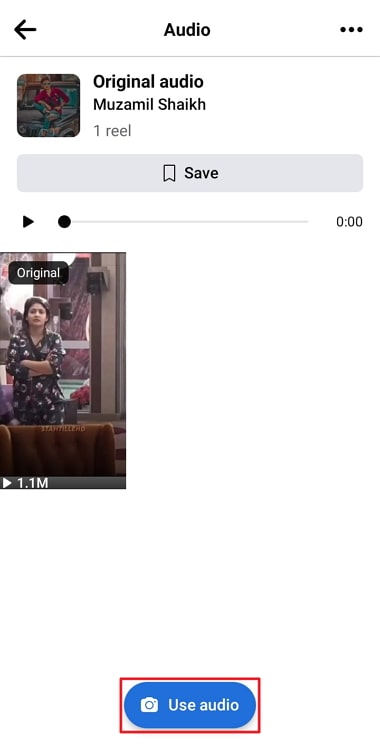
В итоге
Просмотр роликов, которые вам понравились на Facebook, не является сложной задачей. Хотя сначала вы можете не обнаружить эту функцию, вы можете просмотреть понравившиеся ролики, выполнив несколько простых шагов.
В предыдущих строках мы рассказали о том, как можно просмотреть все понравившиеся ролики на Facebook. Следуя этим шагам, вы сможете просмотреть как понравившиеся, так и сохраненные ролики на Facebook. Мы также рассказали вам о том, как просмотреть историю просмотров видео на Facebook и как легко сохранить аудиозаписи роликов.
Если вам понравился этот блог, поделитесь им со своими друзьями. Если у вас есть вопросы, сразу же комментируйте.
Смотрите также: Как восстановить голосовой номер Google (восстановление голосового номера Google)- Если вы заблокировали кого-то в Messenger, может ли он по-прежнему видеть сообщения?

